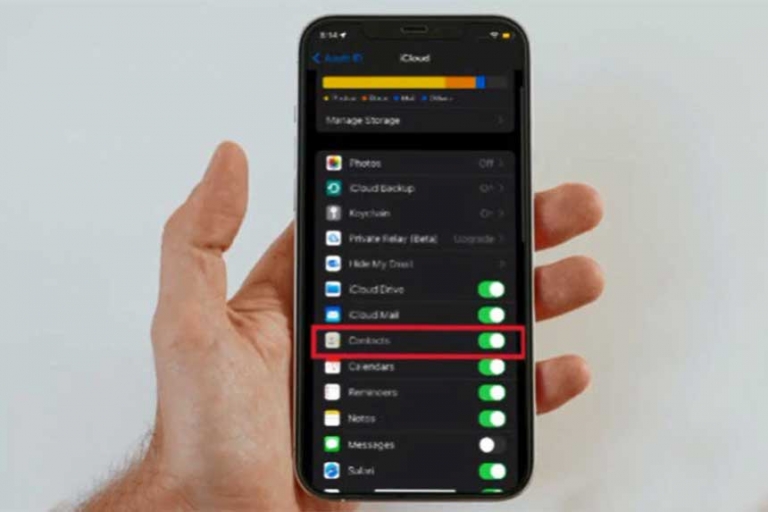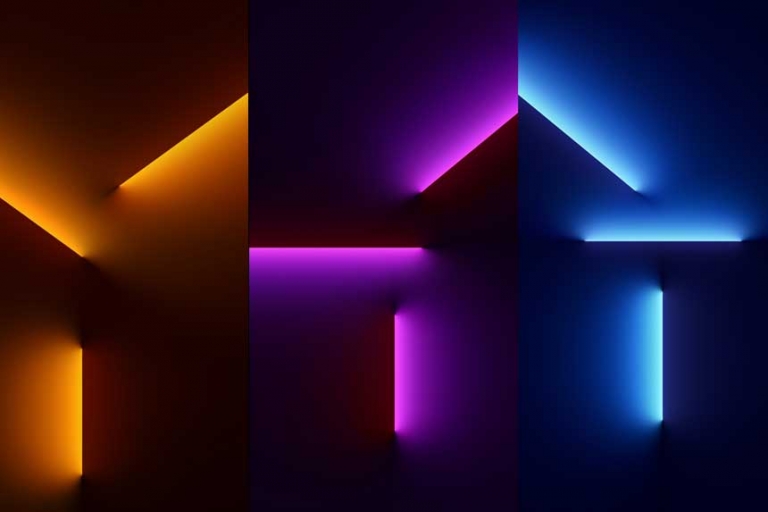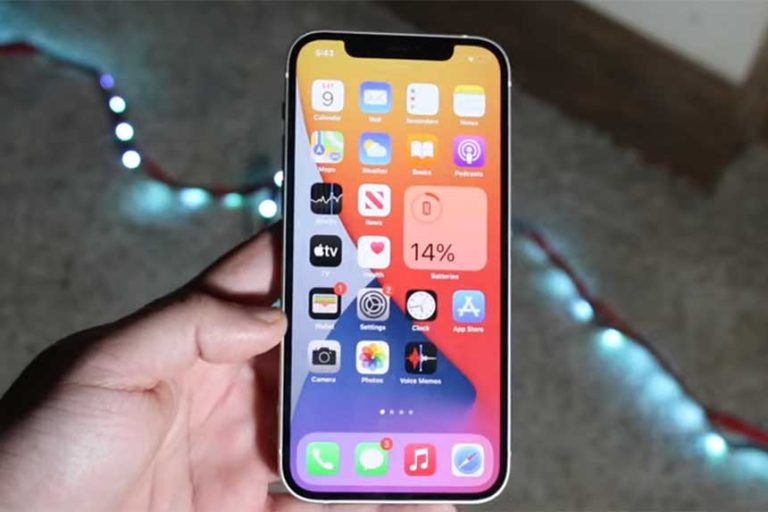Comment remplacer « Hey Siri » par « Siri » sur l’iPhone et l’iPad
Jusqu’à présent, vous pouviez utiliser la fameuse phrase « Hey Siri » pour déclencher Siri sur votre iPhone. Avec iOS 17, il est désormais possible de réveiller l’assistant vocal en disant simplement « Siri ». Cela facilite grandement la tâche des utilisateurs qui interagissent fréquemment avec Siri. Dans cet article, nous allons voir comment activer et remplacer « Hey Siri » par « Siri » sur un iPhone (ou un iPad) fonctionnant sous iOS 17.
Remplacer « Hey Siri » par « Siri » sur un iPhone sous iOS 17
iOS 17 permet d’utiliser à la fois « Hey Siri » et « Siri » comme phrases de réveil pour l’assistant vocal. Cette nouveauté est le fruit d’un important travail de formation et d’ingénierie en matière d’IA chez Apple, suivi de plusieurs mois de tests en interne avec les employés et de collecte des données nécessaires.
La simplification de la phrase de réveil réduit l’effort de l’utilisateur pour activer Siri. De plus, la présence de deux mots augmente les chances que l’iPhone capte le signal. Il y a donc moins de risques que vous ayez à répéter « Hey Siri » alors qu’il ignore votre besoin.
Bien qu’il soit activé par défaut dans la dernière mise à jour, vous pouvez désactiver et activer le mot de réveil « Siri » dans les paramètres de l’appareil. Suivez le guide ci-dessous pour permettre à votre iPhone d’écouter uniquement « Siri » en plus du mot-clé « Hey Siri » par défaut.
Étape 1 – Mettez votre iPhone à jour avec iOS 17
Avant de continuer, vous devez mettre à jour votre iPhone ou iPad avec la dernière version d’iOS 17 ou d’iPadOS 17. Voici comment procéder :
1. Ouvrez Réglages sur votre iPhone ou iPad.
2. Faites défiler vers le bas et cliquez sur Général.
3. Touchez Mise à jour du logiciel et installez la dernière version du logiciel.
Lors de la rédaction, iOS 17 est disponible via le canal bêta des développeurs. Pour mettre à jour la version bêta, cliquez sur Mises à jour bêta et remplacez-la par iOS 17 Developer Beta. Mais avant de le faire, assurez-vous de lire la comparaison détaillée entre iOS Stable, Public et Developer Beta.
Étape 2 – Remplacer le mot de réveil Siri par « Siri »
Une fois que vous avez mis à jour votre iPhone vers iOS 17 (ou votre iPad vers iPadOS 17), suivez les étapes ci-dessous pour activer uniquement le mot de réveil « Siri » :
1. Ouvrez Réglages sur votre iPhone.
2. Faites défiler vers le bas et sélectionnez Siri & Recherche. Cette option se trouve juste au-dessus de l’option du code d’accès.
3. Cliquez sur Écouter.
Remplacez Hey Siri par Siri sur iOS 17
4. Remplacez « Hey Siri » ou Off par « Siri » ou « Hey Siri ».
L’option « Écouter » n’est pas disponible dans les paramètres de Siri ?
Si vous ne trouvez pas l’option « Écouter » dans le menu Siri mais que vous voyez à la place un bouton « Écouter Hey Siri », ne vous inquiétez pas. Tout ce que vous avez à faire, c’est de changer la langue de Siri en anglais américain. Voici comment procéder :
1. Ouvrez Réglages > Siri et recherche sur votre iPhone.
2. Cliquez sur Langue.
Impossible de trouver Écouter pour dans les réglages Siri
3. Changez la langue en francais (France).
4. Appuyez sur Changer la langue pour confirmer.
L’option Écouter est désormais disponible. Revenez en arrière, appuyez sur Écouter et changez-la en « Siri ou Hey Siri », comme indiqué ci-dessus.
FAQ
Q. Dois-je remplacer Hey Siri par Juste Siri ? Nous ne voyons aucun problème à ce que Siri écoute à la fois les mots de réveil « Hey Siri » et « Siri ». Cependant, vous pouvez le désactiver si vous avez un animal de compagnie nommé Siri chez vous, car cela entraînera de fausses activations.
Q. Quels appareils prennent en charge le mot de réveil « Siri » uniquement ? Tout iPhone compatible avec iOS 17 vous permettra de changer le mot de réveil de Siri en » Siri » uniquement, au lieu de » Hey Siri « . Cela inclut l’iPhone XR, l’iPhone XS et l’iPhone SE (2 et 3), suivis des iPhone des séries 11, 12, 13 et 14.
Q. Puis-je changer le nom de Siri ? Malheureusement, iOS ne permet pas de modifier le nom de l’assistant vocal. Cependant, la dernière mise à jour vous permet de personnaliser sa langue, de choisir entre plusieurs voix et de supprimer le mot d’ordre de réveil.
Q. Comment désactiver Siri sur mon iPhone ? Sur votre iPhone, accédez à Réglages > Siri et recherche. Désactivez l’option « Écouter Hey Siri ». Vous pouvez également désactiver les suggestions de Siri dans la recherche, la consultation et l’écran de verrouillage.
Q. Puis-je supprimer l’historique de Siri ? Lorsque vous utilisez Siri et la dictée, ce que vous dites et d’autres données Siri sont envoyées à Apple pour traiter vos demandes. Ces données sont associées à un identifiant aléatoire et conservées pendant une période pouvant aller jusqu’à six mois. Heureusement, à partir d’iOS 13.2, Apple vous permet de supprimer l’historique de Siri et de la dictée.
Pour ce faire, accédez à Réglages > Siri et recherche > Historique Siri et dictée. Appuyez ensuite sur Supprimer l’historique de Siri et de la dictée. Voici notre guide détaillé pour effacer l’historique et le cache sur l’iPhone.
Conclusion
Pour conclure
Voici comment remplacer « Hey Siri » par « Siri » sur n’importe quel iPhone fonctionnant sous iOS 17. J’espère que le guide ci-dessus vous permettra d’utiliser uniquement « Siri » comme mot de réveil pour l’assistant vocal sur votre iPhone et votre iPad. Restez à l’écoute pour d’autres conseils, astuces et modes d’emploi de ce type.